Cron е ефективна и популярна помощна програма за команден ред, използвана за планиране на широк спектър от задачи в определено време без взаимодействие с потребителя. Планираните задачи са известни като cron работни места, докато crontab е списъкът на файла, съдържащ cron заданията.
В тази статия ще ви обясним с различни примерни предавания, можете да редактирате и използвате crontab файл, за да планирате задачи в системата Debian 10.
Cron може да се използва за автоматизиране на задачи в следните сценарии:
- Резервни копия на текущия график,
- Проверка на дисковото пространство на определен интервал,
- Работи автоматична поддръжка,
- Периодично премахване на нежелани файлове,
- Изпълнява се диагностика на мрежата
Синтаксис
По-лесно е да работите с cron, след като разберете синтаксиса му. Общият синтаксис за използване на cron е:
* * * * / път / към / скрипт.шВсяко от полетата отговаря на следното:
Минута (0-59) Час (0-24) Ден_на_месеца (1-7) Месец_на_Года (1-12)Команда Day_of_the_Week (0-6)
Инсталиране на Cron
Cron се предлага предварително инсталиран в Debian 10. Ако обаче липсва в системата ви, изпълнете следната команда, за да го инсталирате:
$ sudo apt install cronПреглед на crontab
За да видите файла crontab, използвайте следната команда:
$ crontab -lЗа да видите crontab файл на конкретен потребител, използвайте следната команда:
$ sudo crontab -u потребител -lРедактиране на crontab
За да редактирате crontab файла на текущия потребител:
$ crontab -eЗа да редактирате crontab файла на определен потребител:
$ sudo crontab -u потребителАко редактирате crontab файл за първи път, ще бъдете помолени да изберете редактор:

След като изберете редактора, ще се появи следният прозорец.
Например искате да стартирате резервен скрипт с име „backup.sh ”, намиращ се в директорията с документи всеки ден в 2:00 ч. сутринта. За да направите това, ще трябва да добавите следния ред във вашия crontab файл:
0 2 * * * / Документи / архивиране.ш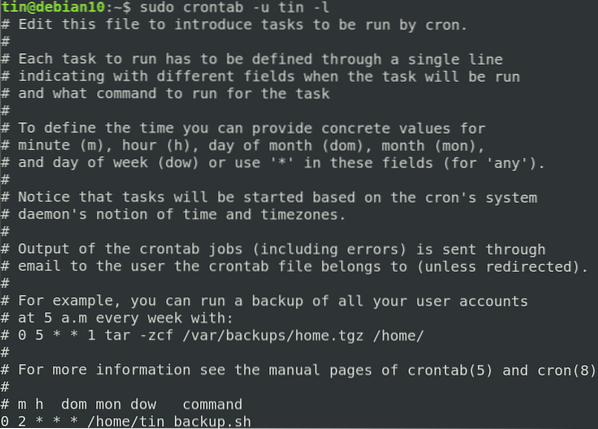
В горния прозорец можете да добавяте вашите cron задачи едно по едно. След като приключите, запазете и излезте от файла, след което всички задания на cron ще се стартират автоматично в посочения им интервал.
Премахнете crontab
За да премахнете файла crontab, въведете следната команда в терминала:
$ crontab -rСега нека разгледаме поредица от примери за cron задачи на linux машина.
1. Стартирайте cron задача всяка минута
За да изпълнявате cron задача всяка минута, добавете следния ред във вашия crontab файл:
* * * * * / път / към / скрипт.ш2. Изпълнете cron задача след всеки 10 минути
За да планирате изпълнение на задача cron след всеки 10 минути, добавете следния ред във вашия файл crontab.
* / 10 * * * * / път / към / скрипт.ш3. Изпълнете cron работа в конкретни месеци
За да планирате изпълнение на cron задача за конкретни месеци e.ж. Март, август, декември, добавете заданието cron във вашия файл crontab по следния начин:
* * * jan, май, aug * / path / to / script.ш4. Изпълнете задание cron в избрани дни
Ако искате вашата задача cron да бъде изпълнена в избрани дни, да предположим, че неделя и петък в 17:00, тя трябва да изглежда по следния начин.
0 17 * * слънце, пет / път / към / скрипт.ш5. Изпълнявайте cron задача всеки ден в точно определено време
За да планирате изпълнение на задача cron ежедневно в точно определено време, да кажем в 3 часа сутринта, добавете този ред във вашия файл crontab.
0 3 * * * / път / към / скрипт.ш6. Изпълнете cron работа в определен ден
За да планирате изпълнението на задание cron в определен ден, да речем всяка неделя, добавете този ред във вашия файл crontab.
0 0 * * СЛЪНЦЕ / път / към / скрипт.шРаботата ще се изпълнява в 00:00 всяка неделя.
7. Изпълнете множество задачи в една задача cron
За да планирате множество задачи в една задача cron, добавете всички скриптове във вашия файл crontab, като ги разделите с точка и запетая.
* * * * * / път / към / script1.ш; / път / към / script2.ш8. Изпълнете cron работа на всеки делничен ден
За да планирате изпълнение на задача cron на всеки ден от седмицата, който е от понеделник до петък, ще трябва да добавите този ред във вашия файл crontab.
0 0 * * 1-5 / път / към / скрипт.шРаботата ще работи в 00:00 всеки делничен ден.
9. Изпълнявайте cron работа два пъти на ден
Да планирате работа, която да се изпълнява два пъти на ден e.ж. в 6 ч. и 15 ч. ще трябва да добавите този ред във вашия файл crontab:
0 6,15 * * * / път / към / скрипт.ш10. Изпълнявайте cron задача на всеки час
За да планирате изпълнение на задача cron на всеки час в минута 0, ще трябва да добавите този ред във вашия файл crontab:
0 * * * * / път / към / скрипт.шНапример, ако текущото време е 14:00, работата ще се изпълнява в 15:00, 16:00 и т.н.
11. Изпълнете cron работа след всеки 3 часа
За да планирате да се изпълнява задача cron след всеки 3 часа в минута 0, ще трябва да добавите този ред във вашия файл crontab:
0 * / 3 * * * / път / към / скрипт.шНапример, ако текущото време е 14:00, работата ще се изпълнява в 17:00, 20:00 и т.н.
12. Стартирайте cron job в 16:00 на първо число на всеки месец
За да планирате работа, която да се изпълнява на първия ден от всеки месец в 16:00, ще трябва да добавите този ред във вашия crontab файл:
0 16 1 * * / път / към / скрипт.шСтруни в Crontab
Можете също да използвате следните низове, а не дългите повтарящи се команди.
@ почасово - Стартирайте cron задача на всеки час i.д. „0 * * * *“@ полунощ - Изпълнявайте cron работа всеки ден i.д. „0 0 * * *“
@ всеки ден- същото като полунощ
@ седмично - Изпълнявайте cron работа всяка седмица, т.е.д. „0 0 * * 0“
@ месечно - Изпълнявайте cron работа всеки месец i.д. „0 0 1 * *“
@ ежегодно - Изпълнявайте cron работа всяка година i.д. „0 0 1 1 *“
@ годишно - същото като @ ежегодно
@ рестартиране - Стартирайте cron задача при всяко зареждане
Например, за да стартирате заданието cron всеки ден в първата минута и първия час, добавете следния ред:
@daily / път / към / скрипт.шНапример, за да стартирате заданието cron всеки път, когато сървърът се рестартира:
@reboot / path / to / script.шТова е всичко! В тази статия научихме как да автоматизираме различни задачи, използвайки crontab в системата Debian. Използвайки горните примери, можете да планирате всякакъв вид работа, която да започне без никакво взаимодействие с потребителя.
 Phenquestions
Phenquestions


